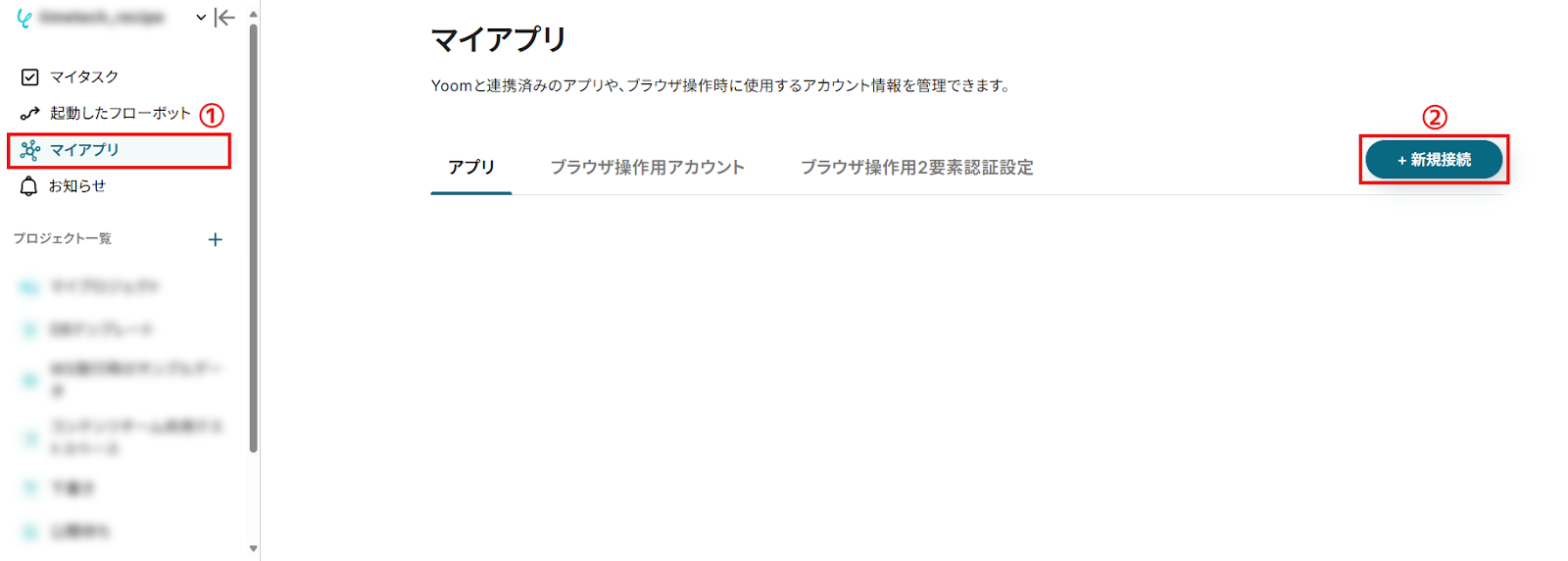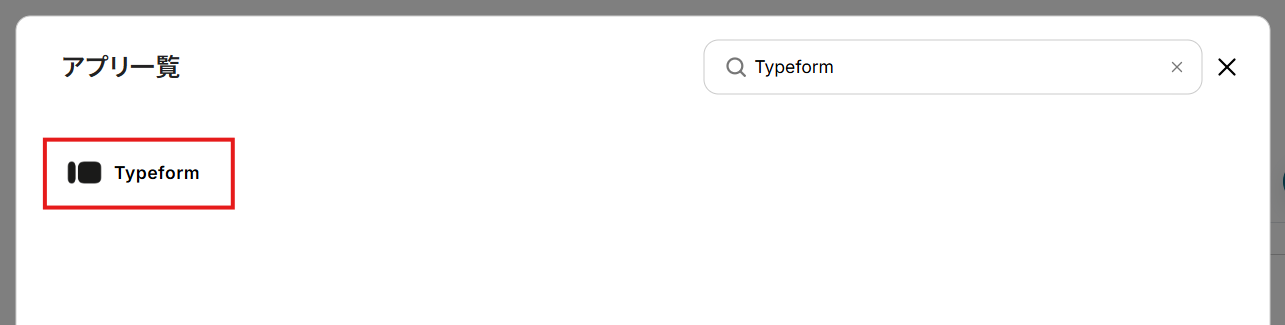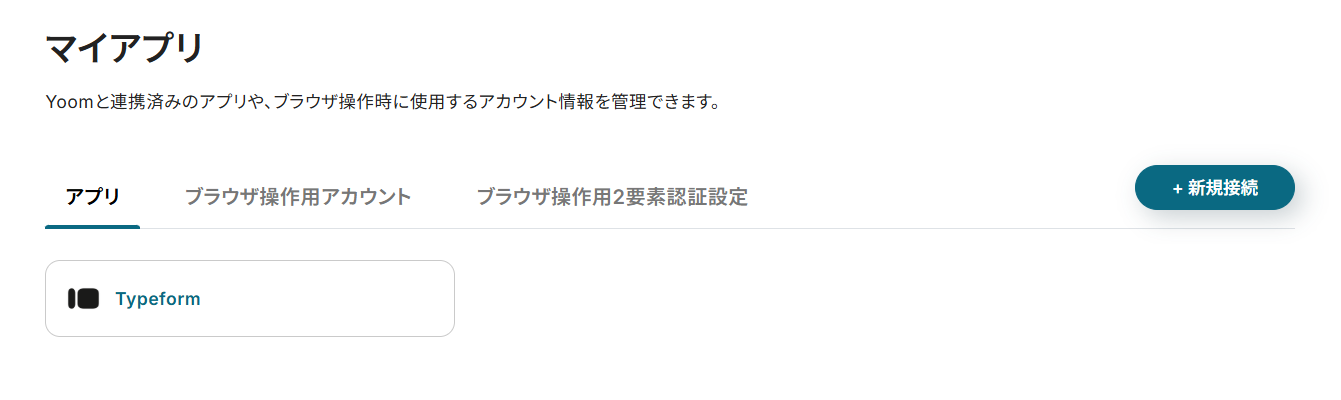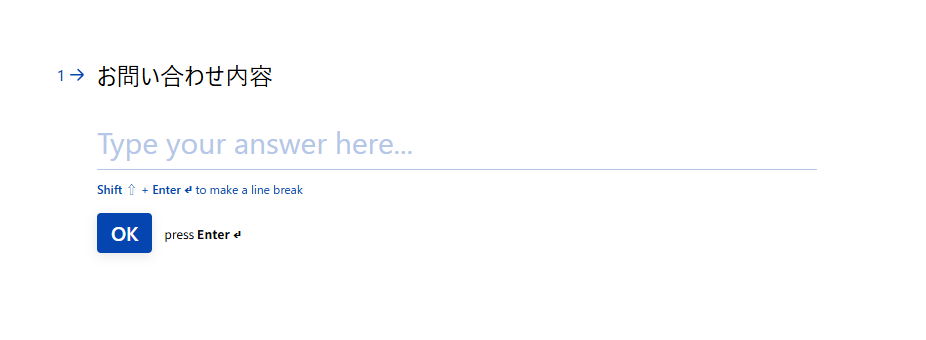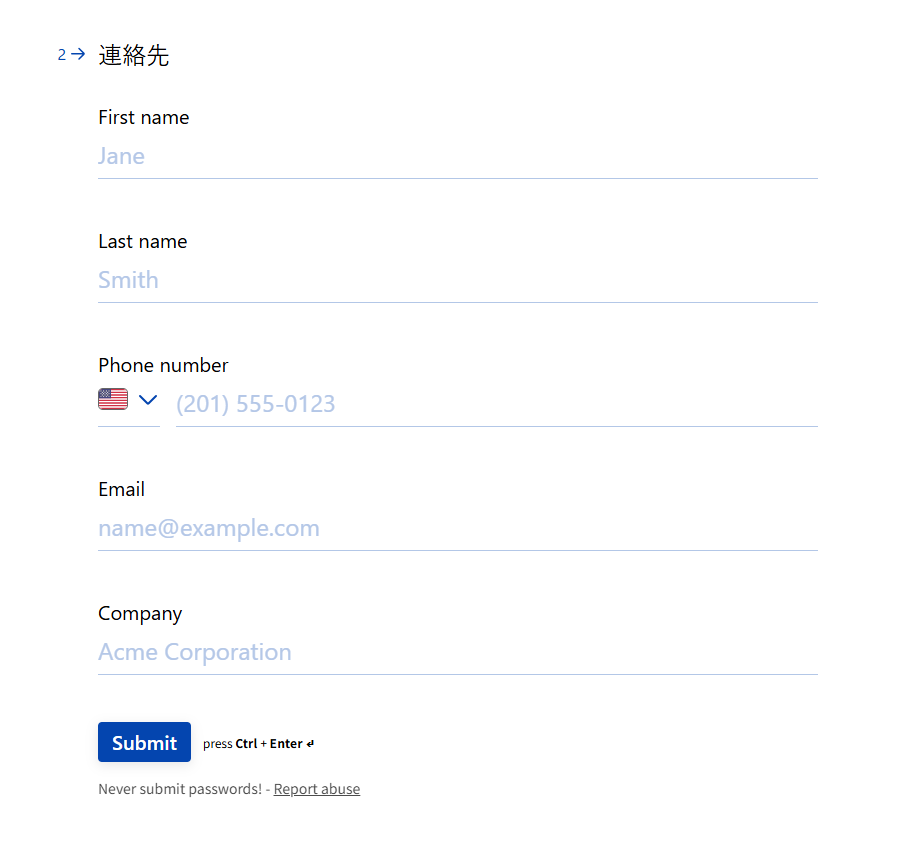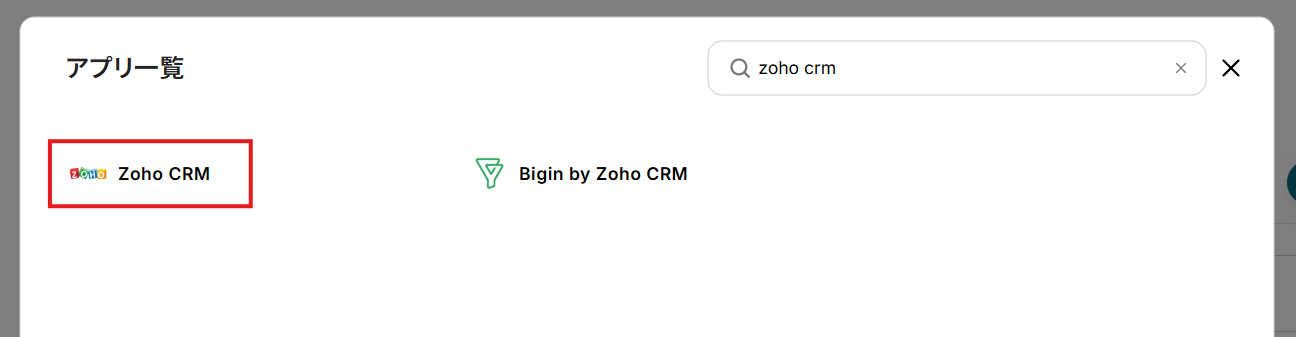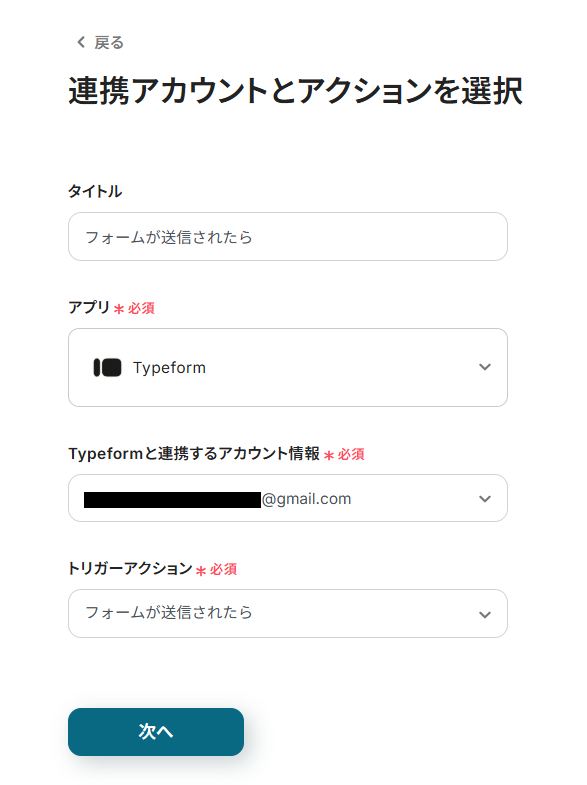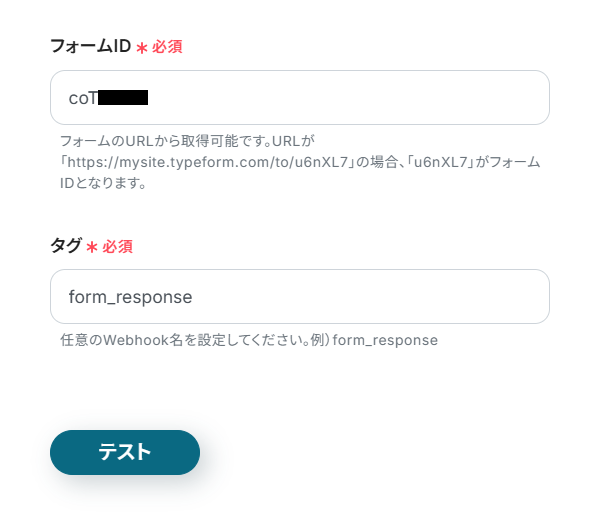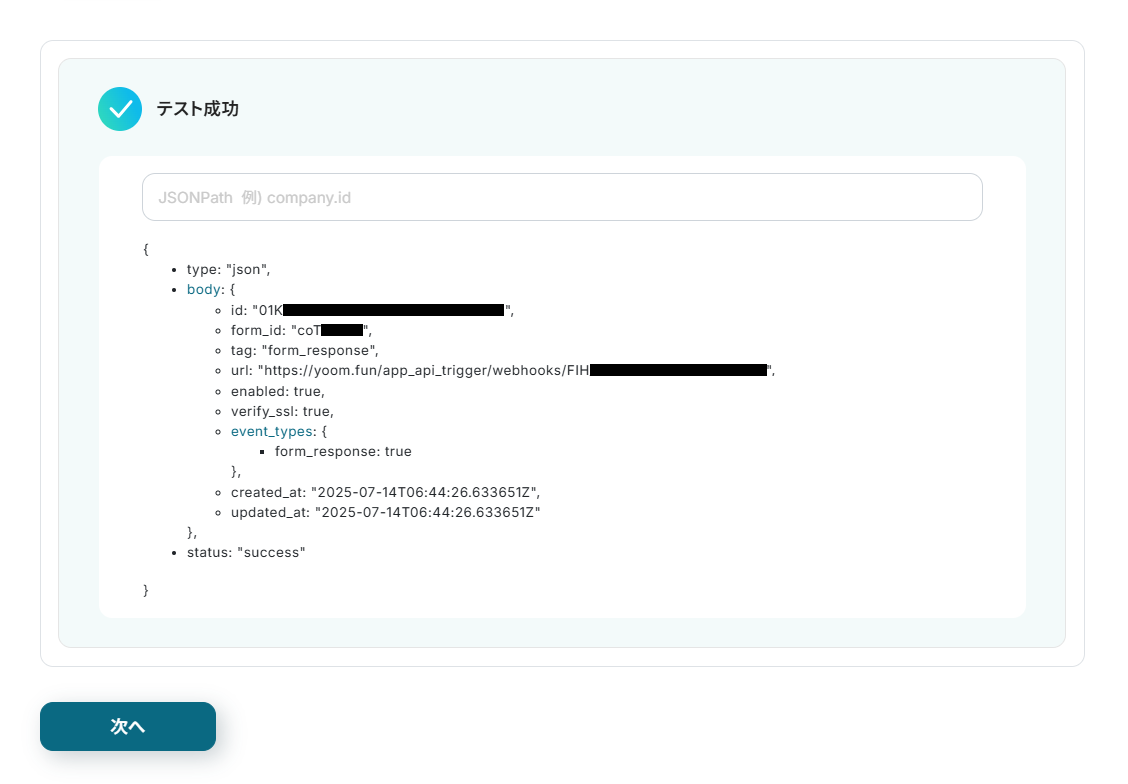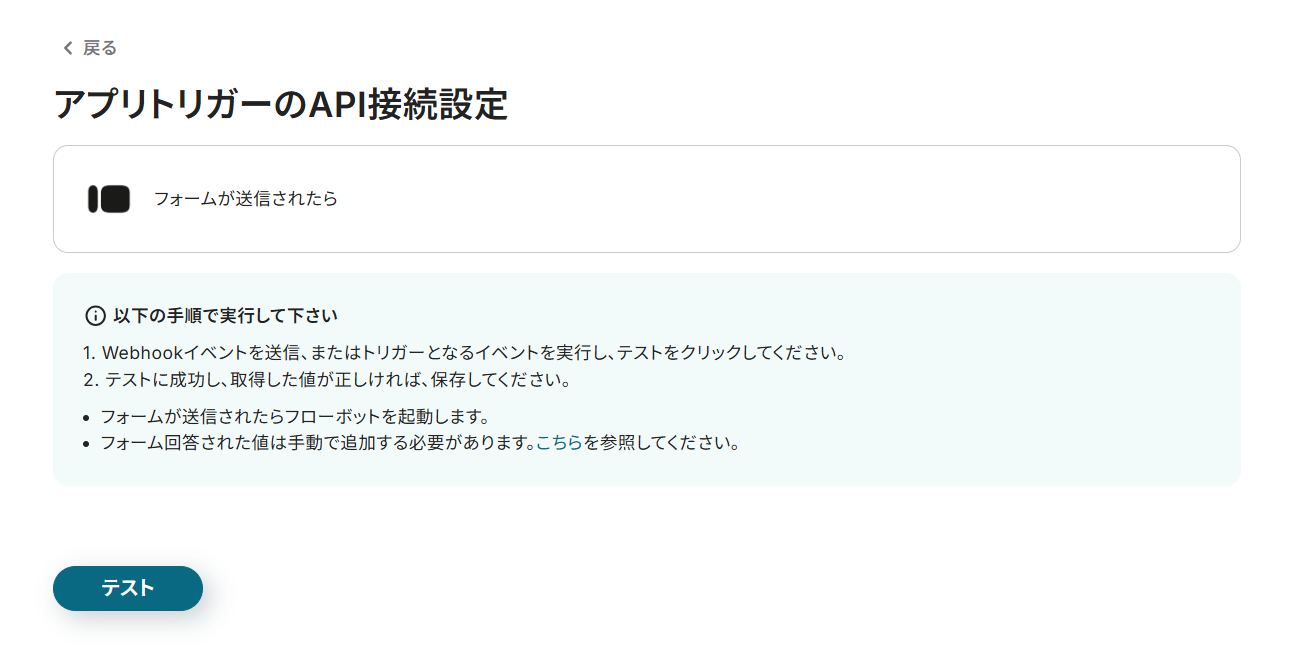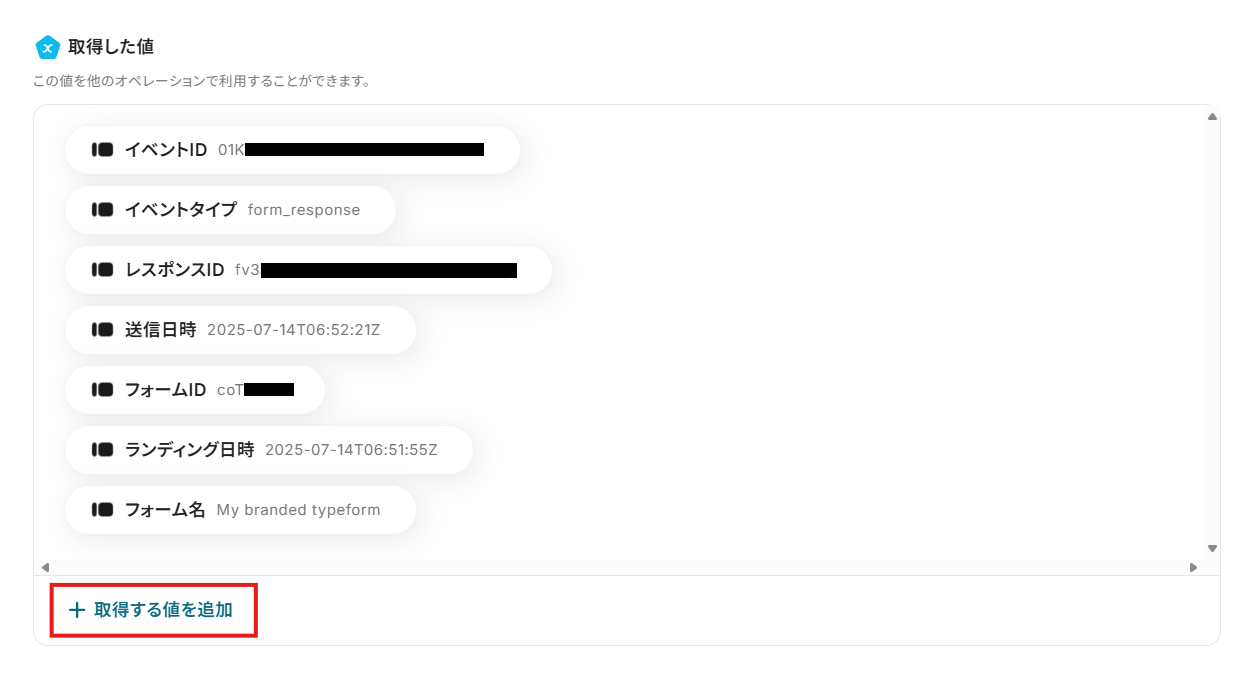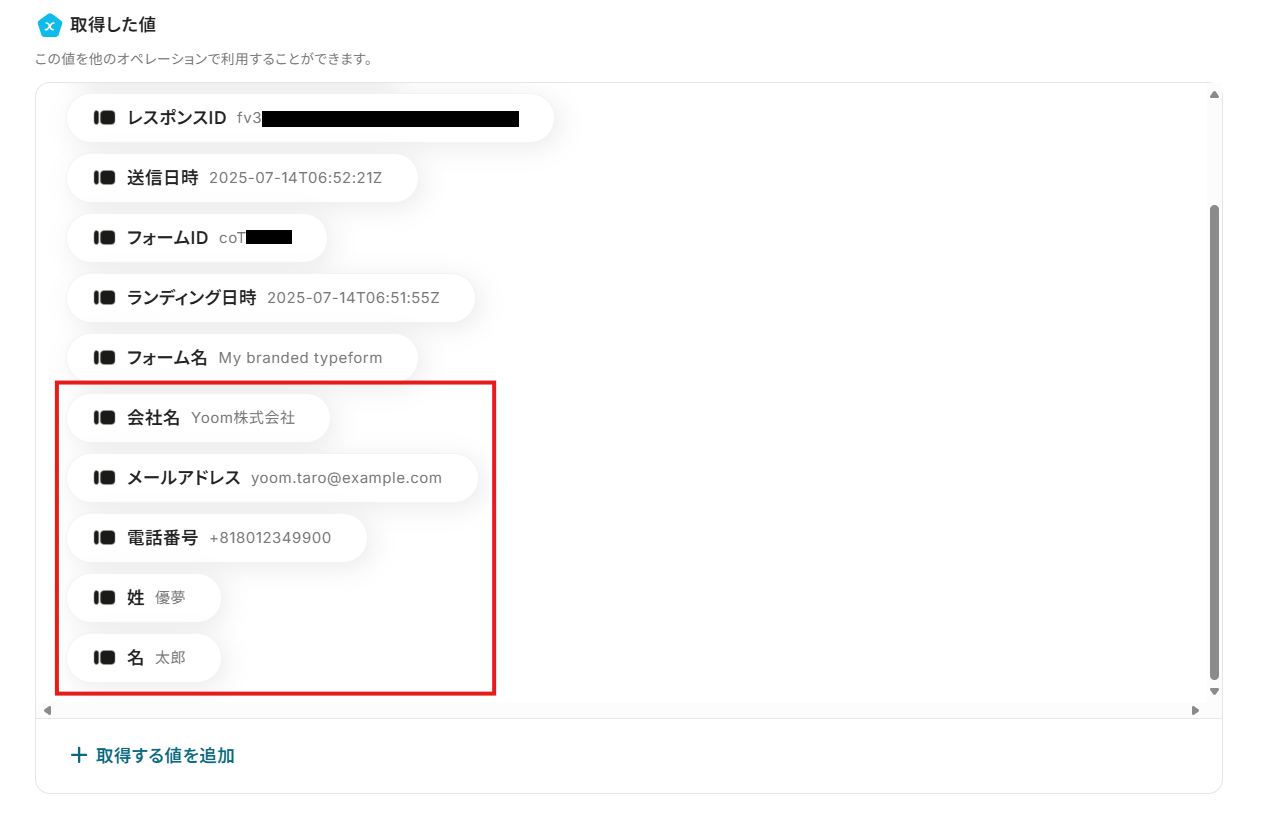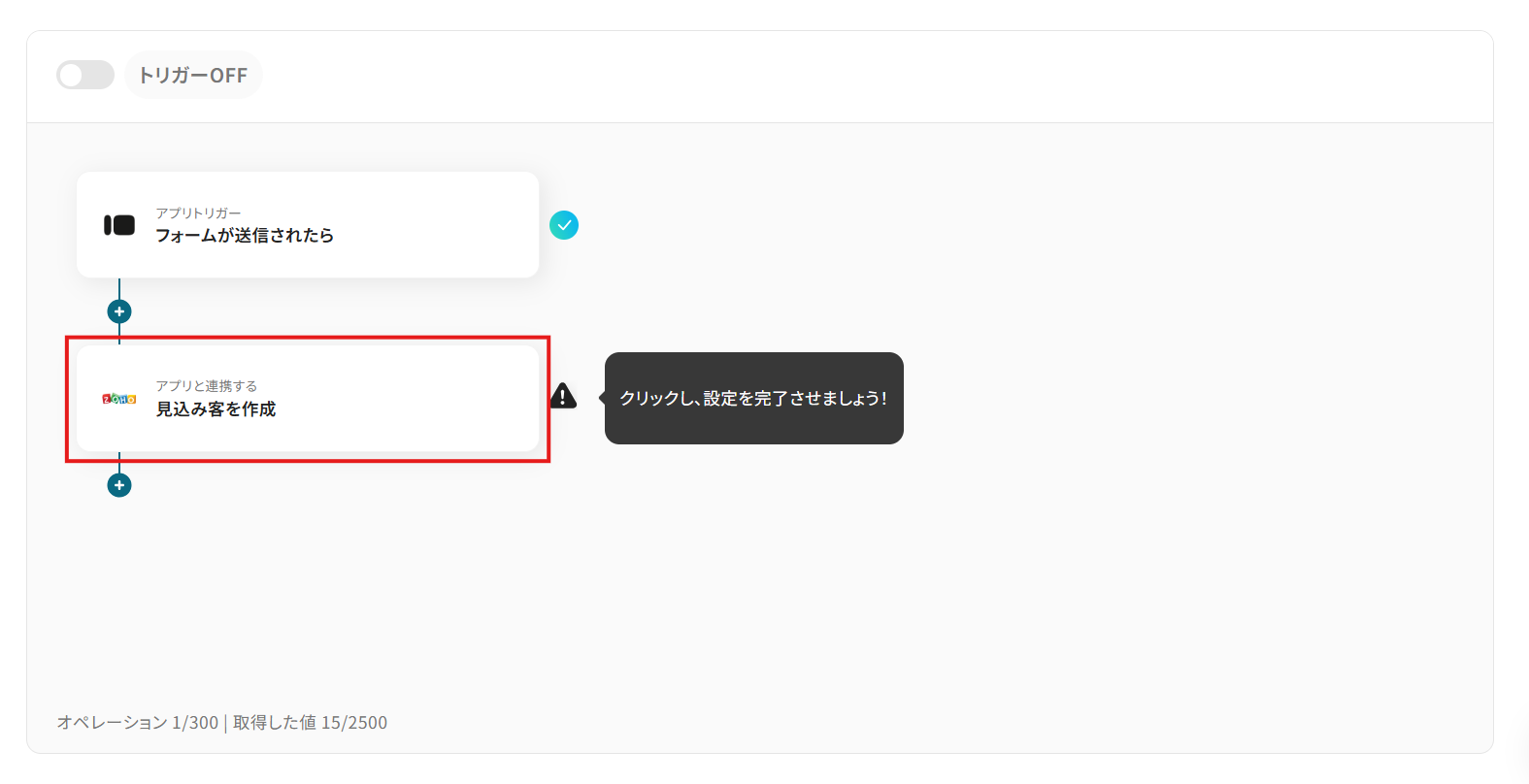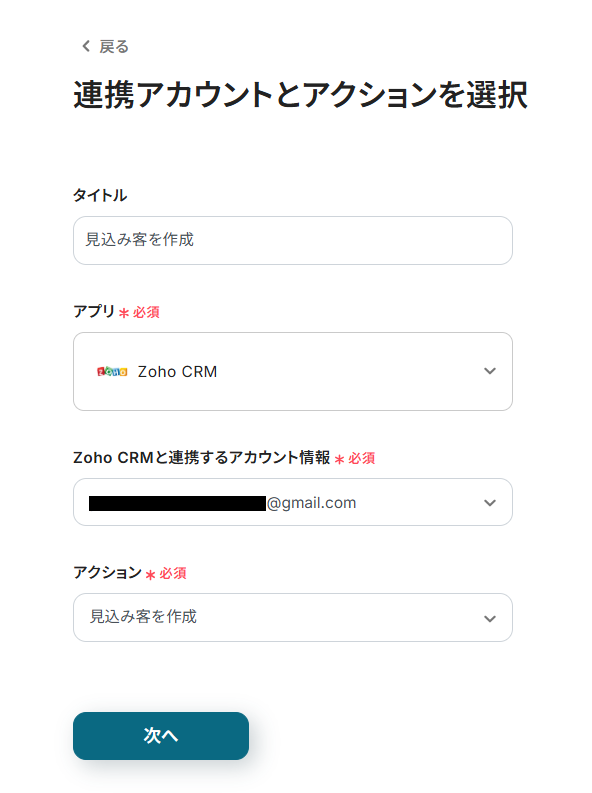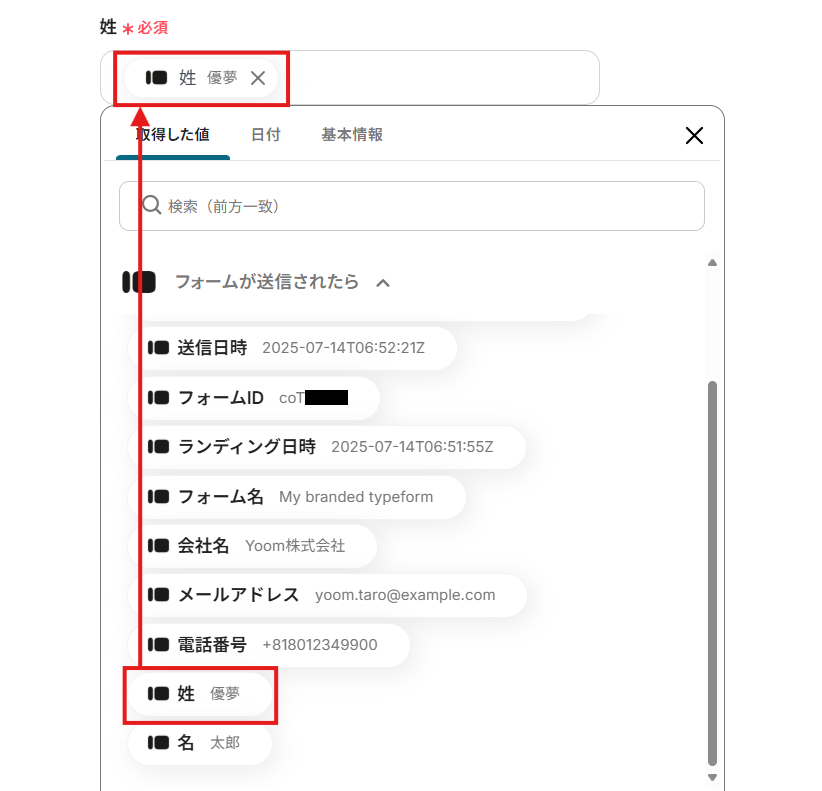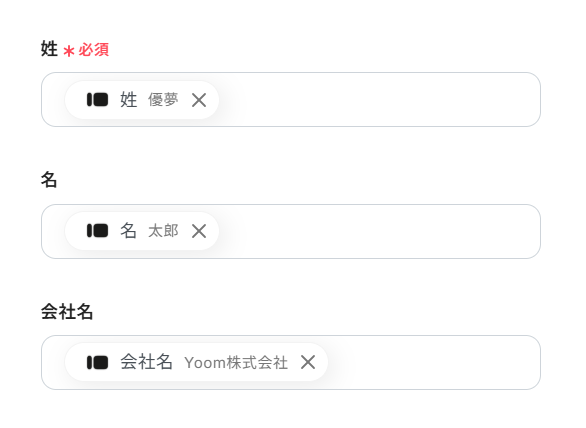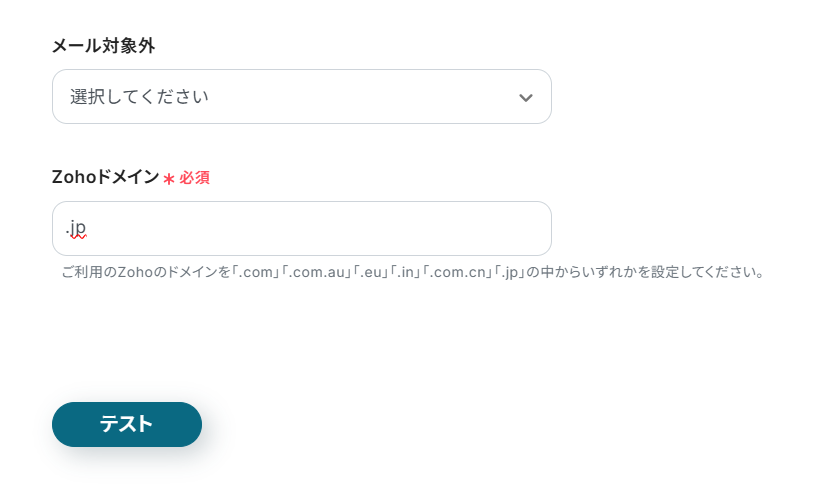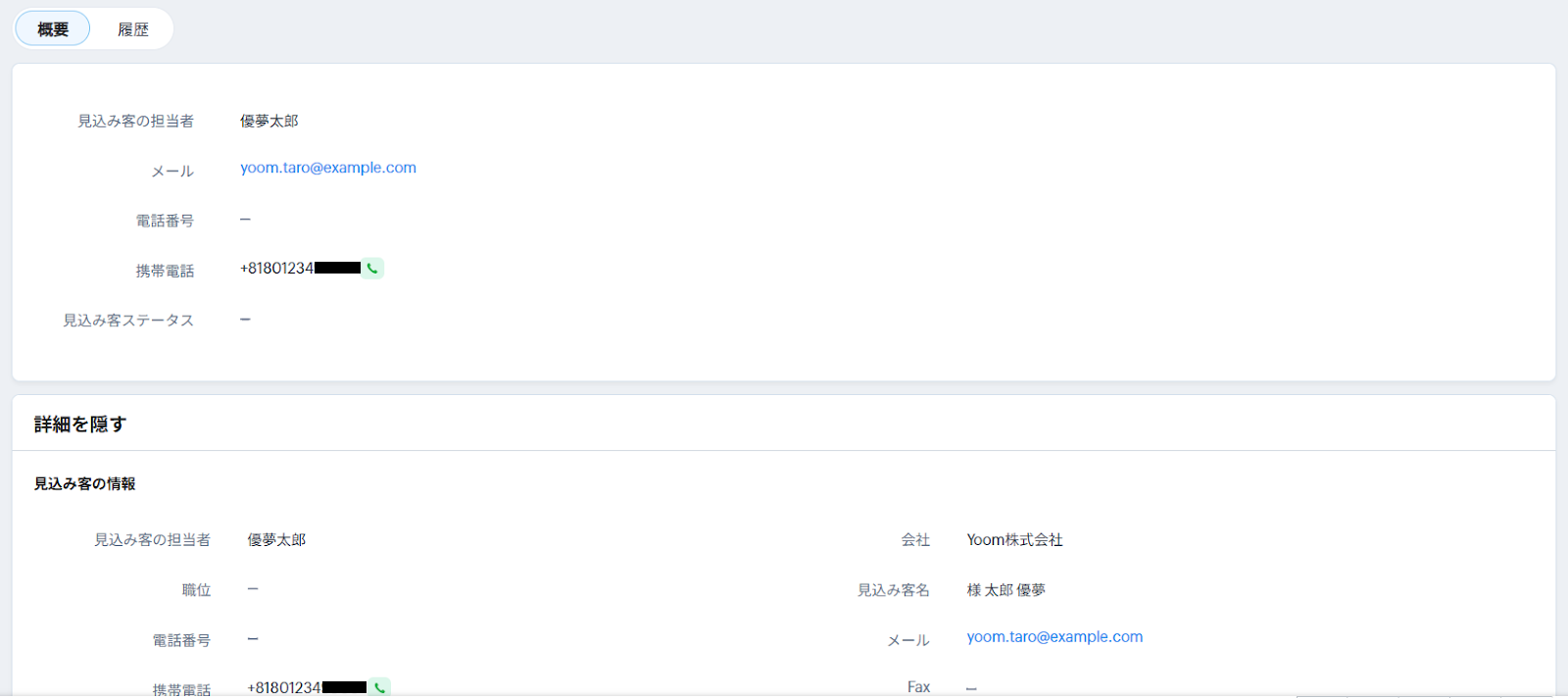Typeformでフォームが送信されたら、Zoho CRMで見込み客を作成する
試してみる
■概要
Typeformで集めたお問い合わせやイベント申し込み情報を、手作業でZoho CRMへ転記していませんか?この作業は時間がかかるだけでなく、入力ミスなどのヒューマンエラーも発生しがちです。
このワークフローを活用すれば、Typeform APIを利用するような専門知識がなくても、フォームが送信されると自動でZoho CRMに見込み客情報を作成できます。
手入力の手間をなくし、迅速で正確なリード管理を実現します。
■このテンプレートをおすすめする方
・TypeformとZoho CRMを利用しており、手作業でのデータ移行に課題を感じている方
・Typeform APIを使った連携は難しいが、リード管理を自動化したいと考えている方
・問い合わせ対応の初動を早め、営業機会の損失を防ぎたいマーケティング・営業担当者の方
■注意事項
・Typeform、Zoho CRMのそれぞれとYoomを連携してください。
・Typeformのアウトプットの追加方法は下記を参考にしてください。
https://intercom.help/yoom/ja/articles/5404443
Typeformを使ったアンケートやお問い合わせフォームの管理に手間を感じていませんか?
回答が届くたびに内容を確認し、手作業でCRMやGoogle スプレッドシートに転記するのは時間がかかりますよね…。しかも、入力ミスや対応漏れといったヒューマンエラーの原因にもなりかねません。
APIを活用すれば自動化できると分かっていても、「プログラミングの知識が必要なのでは…」と、特にエンジニアがいない環境では導入のハードルを高く感じてしまいますよね。
この記事では、そんなお悩みを解決する方法をご紹介!Typeform APIの基本的な知識から、プログラミング不要で様々なSaaSと連携させる具体的な手順までを解説していきます。
API連携によって、フォームから取得したリード情報を即座に登録、顧客からのフィードバックを関係部署へ自動で通知。
手作業から解放され、より創造的なコア業務に集中できる環境が整えられるため、ぜひ最後までご覧ください!
YoomにはTypeform APIを使った様々なアクションや、業務フローを自動化するためのテンプレートが用意されています。今すぐ試したい方はこちらから詳細をチェックしてみてください!
Typeform APIはTypeformと外部アプリ(Google、Microsoft、Salesforce、Notionなど)を繋げてデータの受け渡しを行い、Typeformを使った業務フローを自動化できるインターフェースです。
※ APIはアプリケーション・プログラミング・インタフェース (Application Programming Interface)の略語です。
インターフェースとは簡単に言うと「何か」と「何か」を「繋ぐもの」で、Typeform APIの場合は「Typeform」と「外部のアプリ」を繋ぐインターフェースを指します。
また、APIでは大きく分けて以下のような指示を出すことができます。
- 取得:APIを経由して、データを取得することができます。
- 追加:APIを経由して、データを追加することができます。
- 更新:APIを経由して、データを更新することができます。
- 削除:APIを経由して、データを削除することができます。
Typeform APIでできることをいくつかピックアップしたので、ご覧ください!
気になる自動化例の「試してみる」をクリックしてアカウント登録するだけで、すぐにTypeform APIを使った自動化を体験できます。
登録はたったの30秒で完了するので、ぜひ気軽にお試しください!
1.フォームが送信されたら起動する
Typeformへのフォーム送信をアクションの起点としてフローを自動で開始。
問い合わせやアンケート回答があった際に、CRMへの顧客情報登録や担当者への通知などを即座に実行し、リード対応を迅速化することができます。
Typeformでフォームが送信されたら、Zoho CRMで見込み客を作成する
試してみる
■概要
Typeformで集めたお問い合わせやイベント申し込み情報を、手作業でZoho CRMへ転記していませんか?この作業は時間がかかるだけでなく、入力ミスなどのヒューマンエラーも発生しがちです。
このワークフローを活用すれば、Typeform APIを利用するような専門知識がなくても、フォームが送信されると自動でZoho CRMに見込み客情報を作成できます。
手入力の手間をなくし、迅速で正確なリード管理を実現します。
■このテンプレートをおすすめする方
・TypeformとZoho CRMを利用しており、手作業でのデータ移行に課題を感じている方
・Typeform APIを使った連携は難しいが、リード管理を自動化したいと考えている方
・問い合わせ対応の初動を早め、営業機会の損失を防ぎたいマーケティング・営業担当者の方
■注意事項
・Typeform、Zoho CRMのそれぞれとYoomを連携してください。
・Typeformのアウトプットの追加方法は下記を参考にしてください。
https://intercom.help/yoom/ja/articles/5404443
2.レスポンスを自動で検索する
この連携はフローの中に置くことでTypeformの回答履歴を自動で検索できます。
過去に回答があるかないかを判別し、新規顧客からのお問い合わせには担当部署へ通知。既存顧客からのお問い合わせにはカスタマーサポートへ通知するなど、内容に応じた適切な対応を行いやすくなるはずです!
Typeformでフォームが送信されたらレスポンスを検索し、過去に回答されていたらGmailを送信する
試してみる
■概要
Typeformで集めたアンケートやお問い合わせに対し、過去の回答者かどうかを手作業で確認するのは手間がかかりませんか。
特に、リピーターへの個別フォローを手動で行うと、対応の遅れや漏れが発生しがちです。
このワークフローは、TypeformのAPI連携を活用することで、フォームが送信された際に自動で過去の回答履歴を検索し、該当者へGmailでフォローアップメールを送信します。
面倒な確認作業から解放され、迅速かつ丁寧な顧客対応を実現できます。
■このテンプレートをおすすめする方
・Typeformを活用した顧客アプローチを、手作業で行っているマーケティング担当者の方
・TypeformのAPIを利用して、より高度なフォーム連携の自動化を実現したい方
・フォーム回答者へのフォローアップ対応に時間がかかり、本来の業務を圧迫している方
■注意事項
・Typeform、GmailのそれぞれとYoomを連携してください。
・Typeformのアウトプットの追加方法は下記を参考にしてください。
https://intercom.help/yoom/ja/articles/5404443
・分岐はミニプラン以上のプランでご利用いただける機能(オペレーション)となっております。フリープランの場合は設定しているフローボットのオペレーションはエラーとなりますので、ご注意ください。
・ミニプランなどの有料プランは、2週間の無料トライアルを行うことが可能です。無料トライアル中には制限対象のアプリや機能(オペレーション)を使用することができます。
3.フォームの最新のレスポンスを自動で取得する
毎日指定した時刻にフローの中でTypeformの最新レスポンスを自動で取得し、Google スプレッドシートに追記するような活用もできます。
手動でのレポート作成の手間が省かれ、常に最新の回答データをチームで共有・分析できるようになるでしょう!
毎日Typeformで最新のレスポンスを取得し、Google スプレッドシートに追加する
試してみる
■概要
Typeformで収集したアンケートやフォームの回答を、手作業でスプレッドシートに転記する作業は手間がかかるだけでなく、入力ミスも起こりがちです。
このワークフローを活用すれば、毎日決まった時間にTypeformから最新のレスポンスを自動で取得し、Google スプレッドシートへ追加することが可能です。
TypeformのAPIを利用した複雑な設定を行うことなく、日々のデータ集計業務を効率化し、正確なデータ管理を実現します。
■このテンプレートをおすすめする方
・Typeformで集計した回答データを、手作業で転記しているマーケティング・営業担当者の方
・TypeformとGoogle スプレッドシートを連携させ、回答データを効率的に管理したいと考えている方
・TypeformのAPIなどを利用せず、より簡単にデータ連携の自動化を実現したい方
■注意事項
・Typeform、Google スプレッドシートのそれぞれとYoomを連携してください。
・Typeformのアウトプットの追加方法は下記を参考にしてください。
https://intercom.help/yoom/ja/articles/5404443
その他にも下記のようなアクションをAPI経由で実行が可能です。
■ フローの中で設定できるアクション(フローボットオペレーション)
TypeformのAPIは、無料プランでも利用することが可能です。
そのため、費用をかけずにAPIを活用し、フォームの回答をトリガーにした基本的な業務フローの自動化を試すことができます。
ただし、プランによって機能や制限に違いがあるため注意が必要です。
-
レスポンス数の上限:Typeformはプランごとに月間の回答受付数(レスポンス数)に上限が設定されています。例えば無料プランでは月10件までとなっており、この上限を超えるとフォームが非公開になり新しい回答を受け付けられなくなります。多くの回答が見込まれる場合は、有料プランへのアップグレードが必要です。
-
APIリクエストの制限:公式には明確な上限は記載されていませんが、安定した運用のためには、短時間に大量のリクエストを送ることは避けるのが賢明です。一般的な目安として、1秒あたり2リクエスト程度に抑えることが推奨されています。
※詳細はTypeformのサービスサイトをご確認ください。
※2025年07月14日時点の情報です。
実際に連携してみた!
ここではノーコードツールYoomが用意するテンプレートで、実際の設定方法を用いてTypeform APIを使った具体的な連携方法を紹介していきます!
Yoomを使用してノーコードで設定をしていくので、まだYoomのアカウントをお持ちでない場合は、こちらの登録フォームからアカウントを発行しておきましょう。
[Yoomとは]
Typeform APIとの連携方法
はじめにTypeform APIとYoomを連携する方法を紹介します。
この設定は初回のみ必要です。
- Yoomにログイン後、ワークスペースのサイドバーから「マイアプリ」を選択。
- マイアプリ画面の右側にある「+新規接続」をクリック。
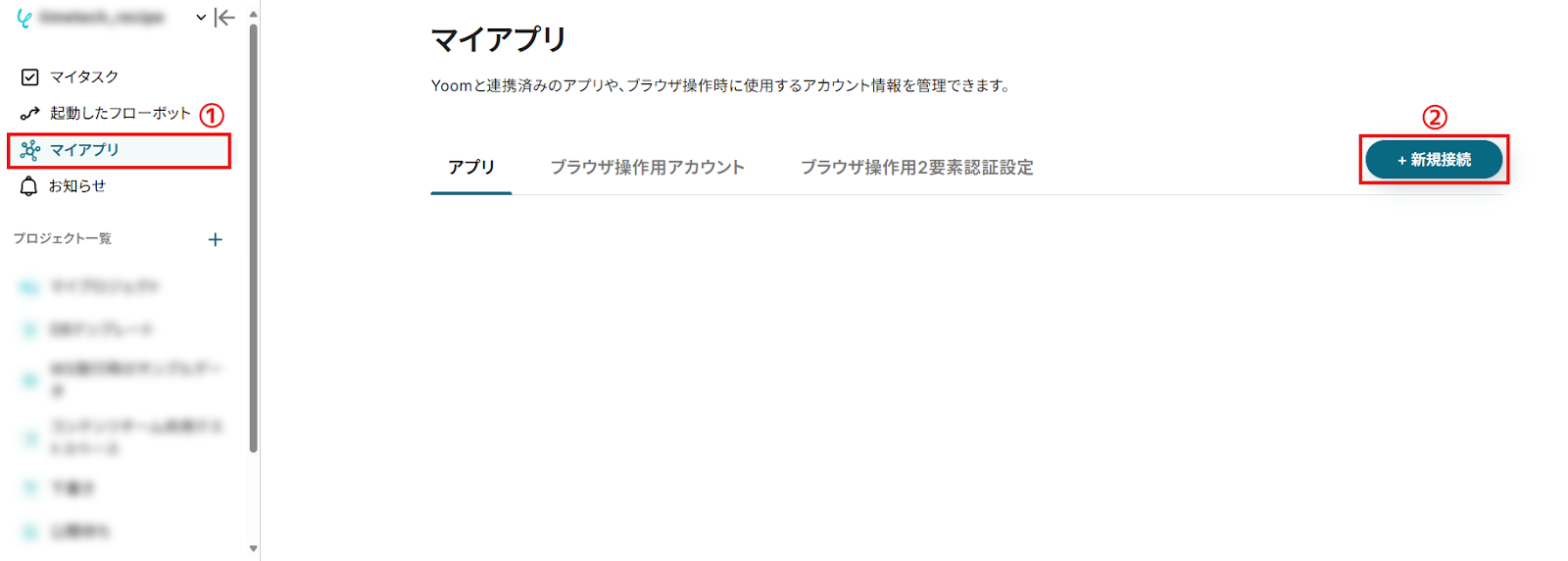
- アプリ一覧画面が表示されたら、右上の検索バーでアプリ名(ここではTypeform)を検索して選択。

- アプリ一覧画面でTypeformを検索して選択。
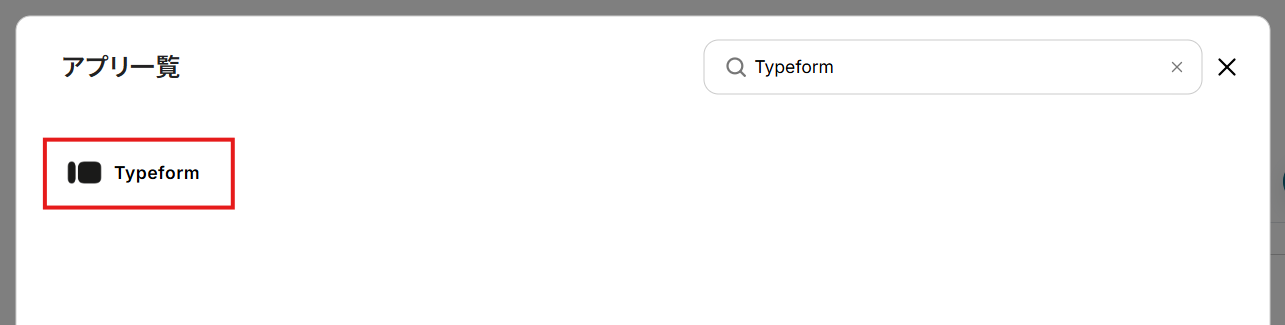
- YoomからTypeformへのアクセス権限の内容を確認し、ページ下部の「Accept」をクリック。


- マイアプリ画面に戻ります。
Typeformが追加されていれば、連携は完了です。
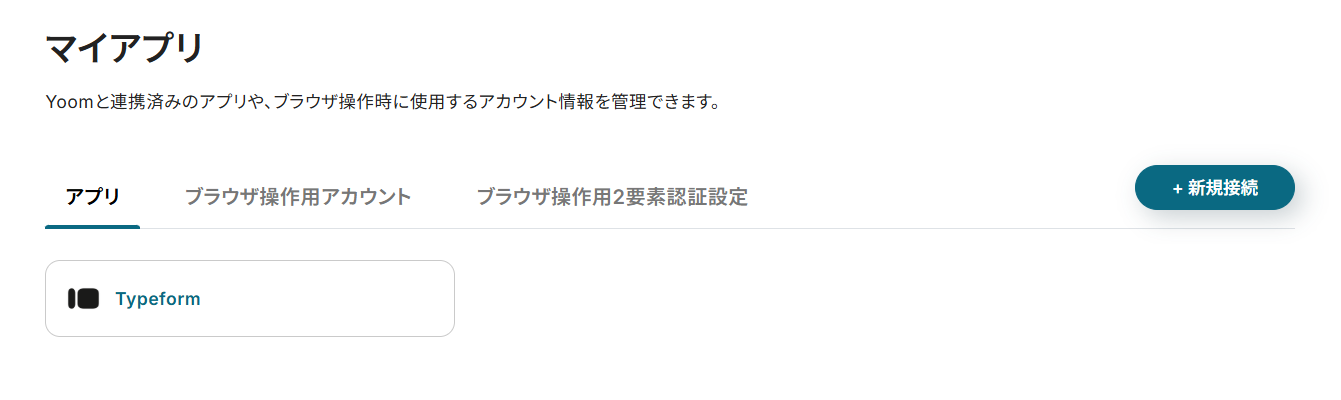
今回は先程ご紹介した「Typeformでフォームが送信されたら、Zoho CRMで見込み客を作成する」というフローボットも作成していきます!
作成の流れは大きく分けて以下の通りです。
- Zoho CRMとYoomの連携
- テンプレートのコピー
- トリガーとなるフォームと作成する見込み客の設定
- フロー稼働の準備
Typeformでフォームが送信されたら、Zoho CRMで見込み客を作成する
試してみる
■概要
Typeformで集めたお問い合わせやイベント申し込み情報を、手作業でZoho CRMへ転記していませんか?この作業は時間がかかるだけでなく、入力ミスなどのヒューマンエラーも発生しがちです。
このワークフローを活用すれば、Typeform APIを利用するような専門知識がなくても、フォームが送信されると自動でZoho CRMに見込み客情報を作成できます。
手入力の手間をなくし、迅速で正確なリード管理を実現します。
■このテンプレートをおすすめする方
・TypeformとZoho CRMを利用しており、手作業でのデータ移行に課題を感じている方
・Typeform APIを使った連携は難しいが、リード管理を自動化したいと考えている方
・問い合わせ対応の初動を早め、営業機会の損失を防ぎたいマーケティング・営業担当者の方
■注意事項
・Typeform、Zoho CRMのそれぞれとYoomを連携してください。
・Typeformのアウトプットの追加方法は下記を参考にしてください。
https://intercom.help/yoom/ja/articles/5404443
※ 事前準備
トリガーとなるフォームをTypeformでご用意ください。
ここでは例として、下図の問い合わせフォームを使用します。
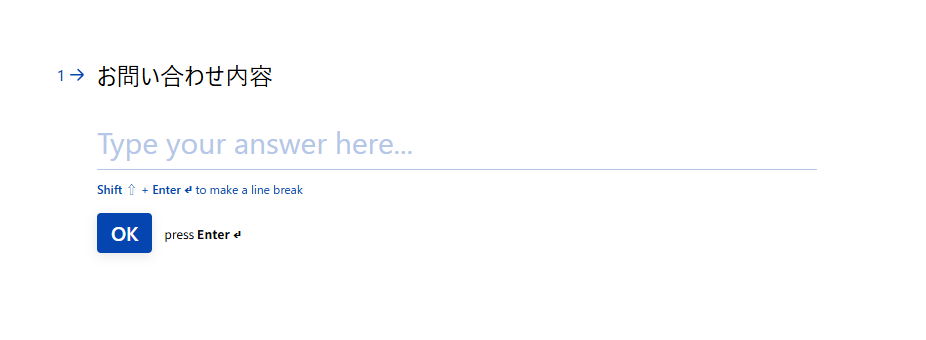
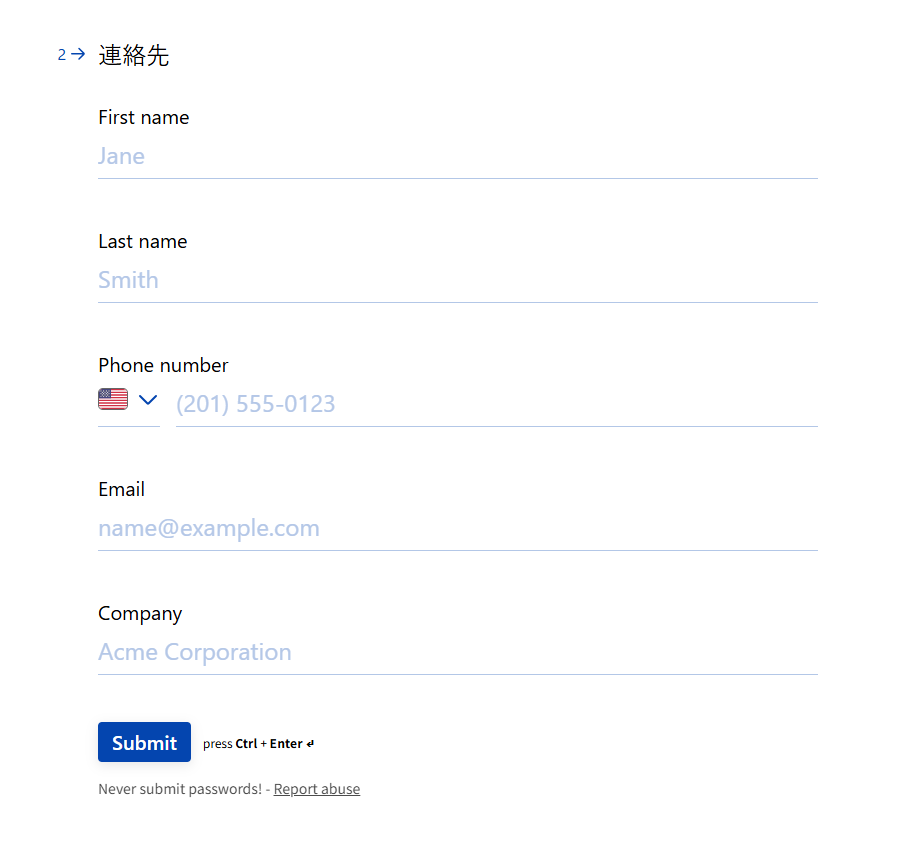
ステップ1:Zoho CRMとYoomの連携
Typeformと同様に、Zoho CRMのアカウントも連携させていきます。
- アプリ一覧画面でZoho CRMを検索して選択。
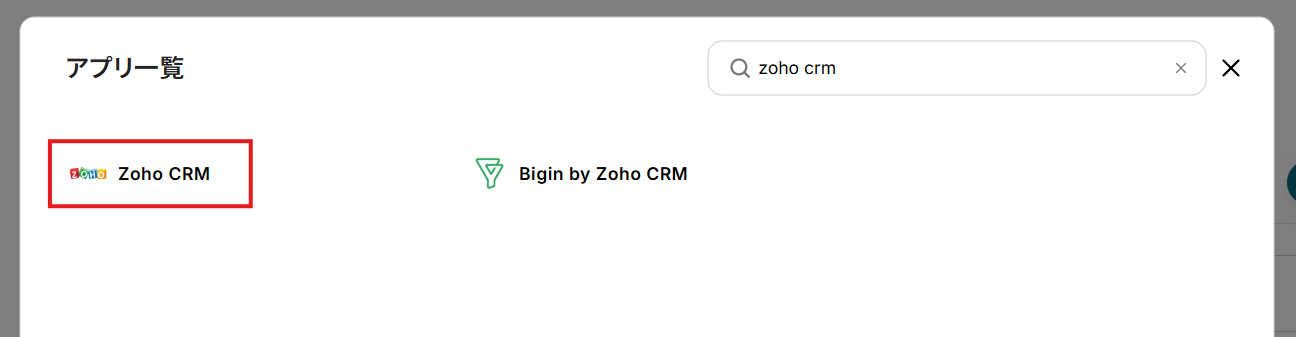
- 画面の案内に従って「ドメインURL」を設定します。
- 「追加」をクリック。

- Zohoのサインイン画面が表示されます。
Zoho CRMを運用しているアカウントでログインしてください。

- YoomからZohoアカウントへのアクセス権限が表示されます。
内容を確認し、「承認する」をクリック。

- マイアプリ画面に戻ります。
Zoho CRMも追加されていれば、このフローで使用するアプリのマイアプリ登録は完了です。
ステップ2:テンプレートのコピー
Yoomのフローボットテンプレートから使用するテンプレートを選び、「このテンプレートを試す」をクリックすると、テンプレートがコピーされます。
ここでは、冒頭でご紹介したテンプレートを使用するため、以下のバナーの「試してみる」をクリックしてください。
Typeformでフォームが送信されたら、Zoho CRMで見込み客を作成する
試してみる
■概要
Typeformで集めたお問い合わせやイベント申し込み情報を、手作業でZoho CRMへ転記していませんか?この作業は時間がかかるだけでなく、入力ミスなどのヒューマンエラーも発生しがちです。
このワークフローを活用すれば、Typeform APIを利用するような専門知識がなくても、フォームが送信されると自動でZoho CRMに見込み客情報を作成できます。
手入力の手間をなくし、迅速で正確なリード管理を実現します。
■このテンプレートをおすすめする方
・TypeformとZoho CRMを利用しており、手作業でのデータ移行に課題を感じている方
・Typeform APIを使った連携は難しいが、リード管理を自動化したいと考えている方
・問い合わせ対応の初動を早め、営業機会の損失を防ぎたいマーケティング・営業担当者の方
■注意事項
・Typeform、Zoho CRMのそれぞれとYoomを連携してください。
・Typeformのアウトプットの追加方法は下記を参考にしてください。
https://intercom.help/yoom/ja/articles/5404443
そうしますと、Yoomのワークスペースにテンプレートがコピーされ、自動化フローの設定画面(フローボット)が開きます。
「OK」をクリックして、フローの設定に進みましょう。

※ 以降、コピーしたフローボットには、プロジェクト一覧の「マイプロジェクト」からアクセスできます。
ステップ3:トリガーとなるフォームの設定
先ずは、フローの起点となるトリガーアクション(フォーム)を設定していきます。
- Typeformの「フォームが送信されたら」をクリック。

- 「タイトル」は任意の名称に変更できます。
アクションの内容が分かりやすいタイトルにするとよいでしょう。
- 連携アカウントとトリガーアクションを確認し、「次へ」をクリック。
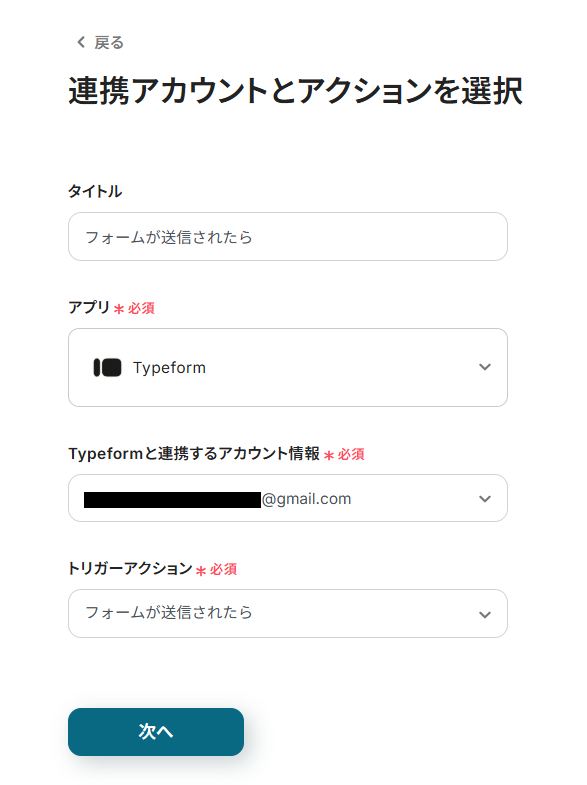
- 先ずは、対象フォームの送信を検知するWebhookを登録します。
「フォームID」に送信を検知したいフォームのIDを設定。
IDは対象フォームのURL(/to/ID部分)で確認できます。
- 「タグ」に任意のWebhook名を設定。
Webhookの用途が分かりやすい名称にするとよいでしょう。
- 「テスト」をクリック。
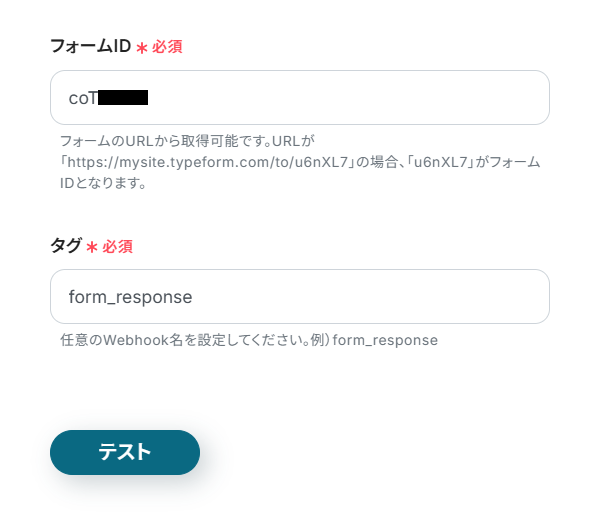
- テストに成功すると、指定したフォームにWebhookが登録されます。
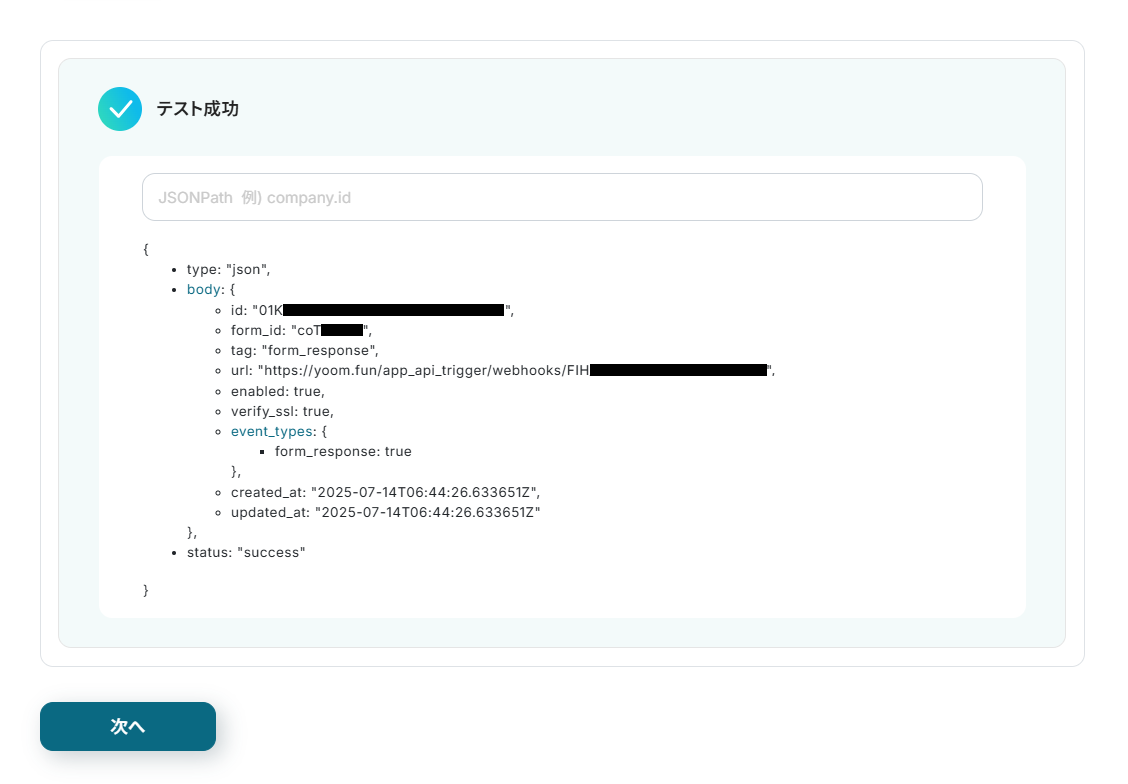
- 「次へ」をクリック。
- 指定したフォームでテスト用の回答を送信します。
※ 送信する回答の例

- 「テスト」をクリック。
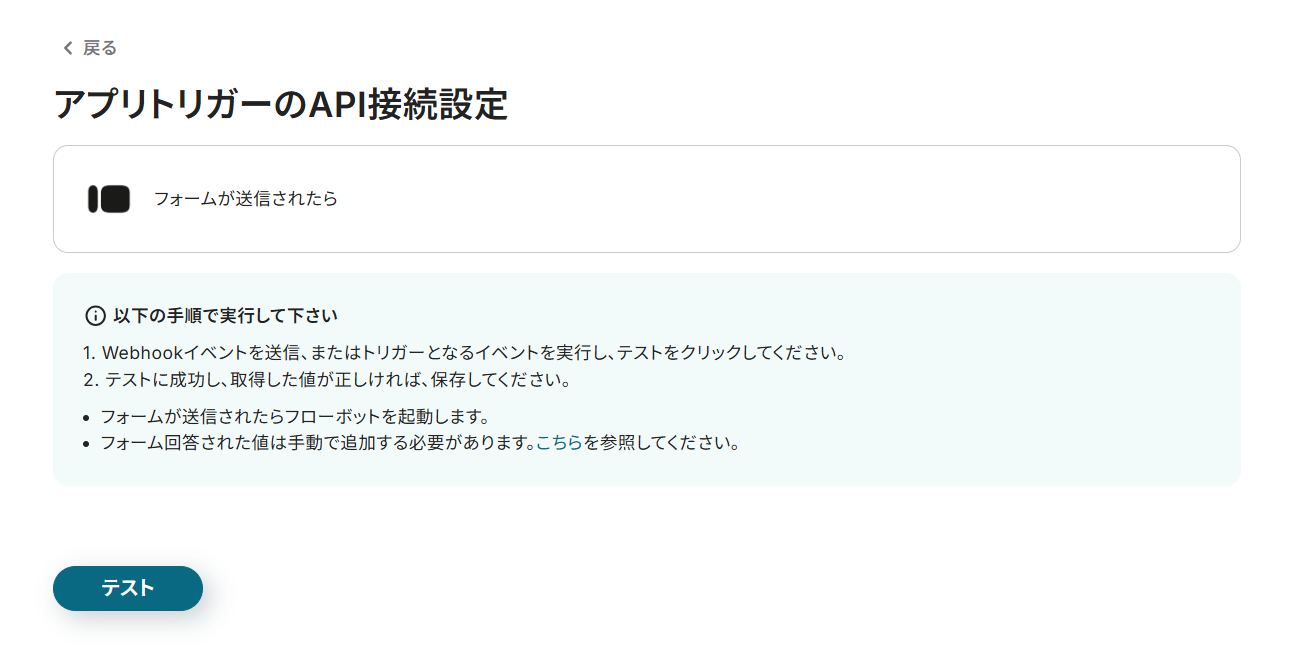
- テストに成功すると、「取得した値」にレスポンスIDや送信日時などが追加されます。
フォームの回答を取得するには、「取得する値を追加」をクリックして、フォームの各項目を追加する必要があります。
追加方法の詳細はこちらのヘルプページをご覧ください。
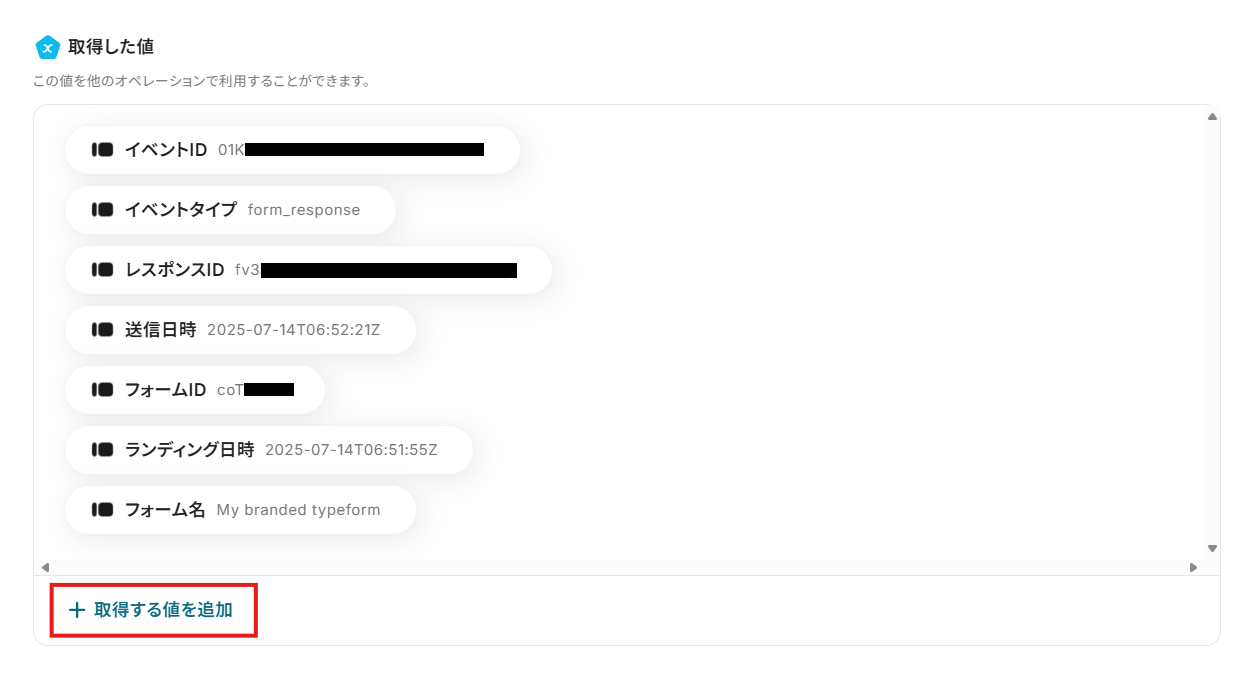
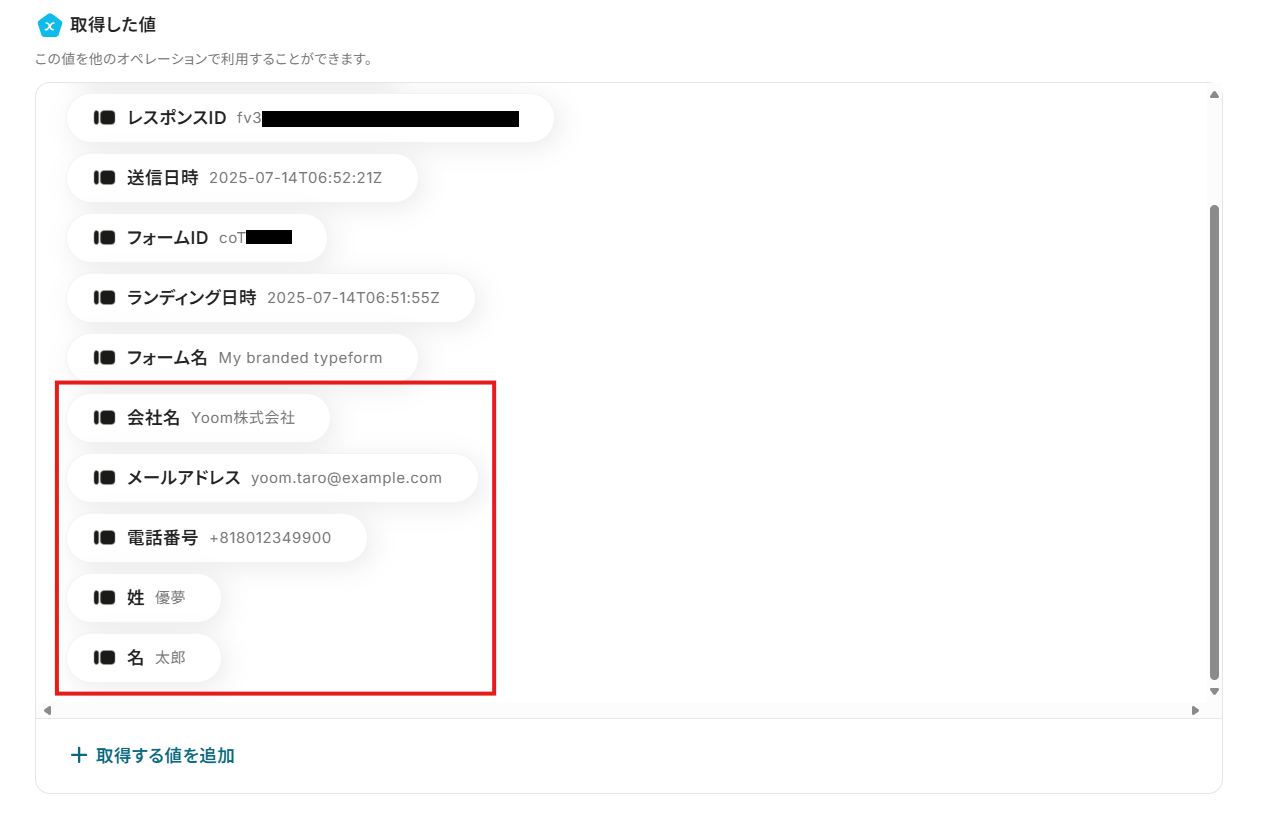
- 項目が追加できたら、ページ下部の「保存する」をクリック。
指定したフォームから回答を取得する設定が完了し、フロー画面に戻ります。
※ これらの値は、以降のアクションで変数として使用できるようになります。
取得した値(アウトプット)についてはこちらで説明されています。
ステップ4:見込み客の作成
では、取得したフォームの回答を用いてZoho CRMに見込み客を作成しましょう。
- Zoho CRMの「見込み客を作成」をクリック。
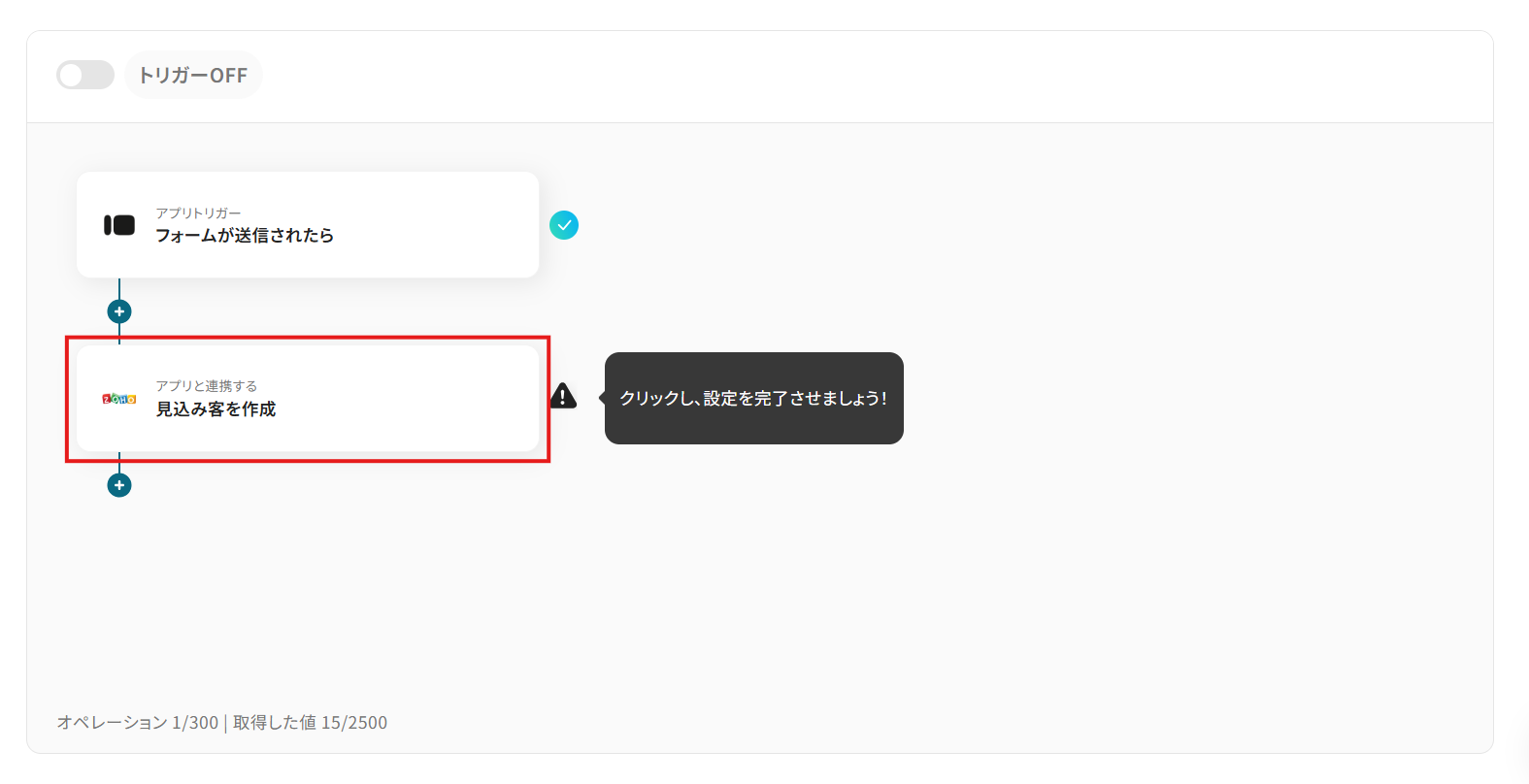
- 適宜「タイトル」を変更。
- 連携アカウントとアクションを確認し、「次へ」をクリック。
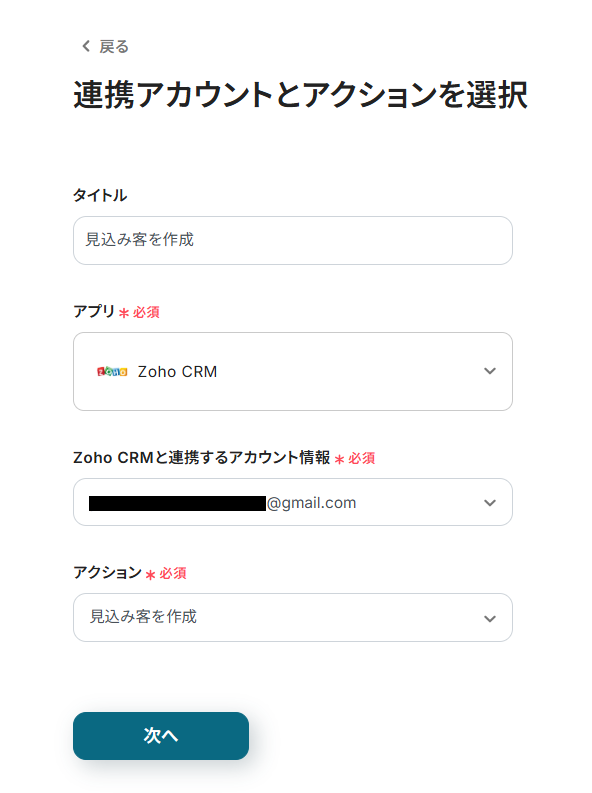
- 各項目にフォームから取得した値を設定していきましょう。
入力欄クリック時に表示されるトリガーアクションメニューから、対応する項目を選択してください。
項目をクリックすると、入力欄に{{項目名 取得した値}}という形で追加されます。

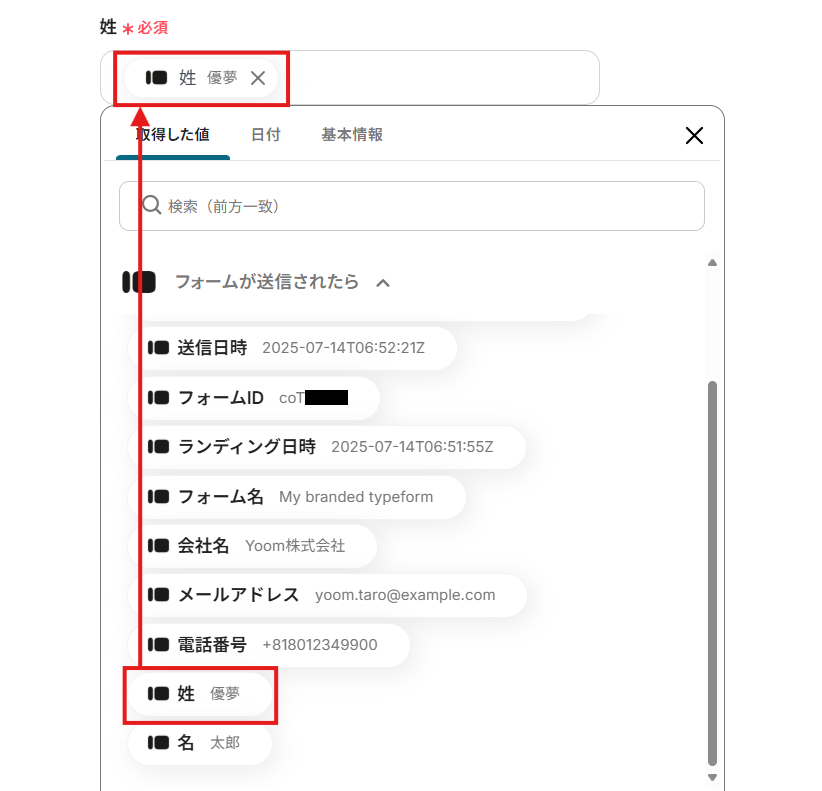
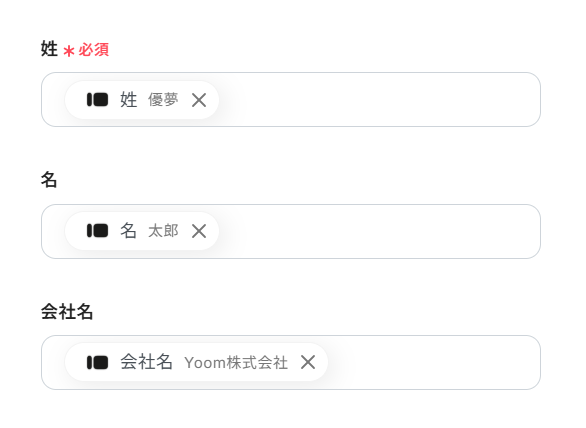
- 先頭の「姓」と末尾の「Zohoドメイン」は必須項目となります。
Zohoドメインはアカウント連携時に設定したものと同一のドメインにしてください。
- その他の項目も、運用方法に応じて任意で設定できます。
- 設定を終えたら、「テスト」をクリック。
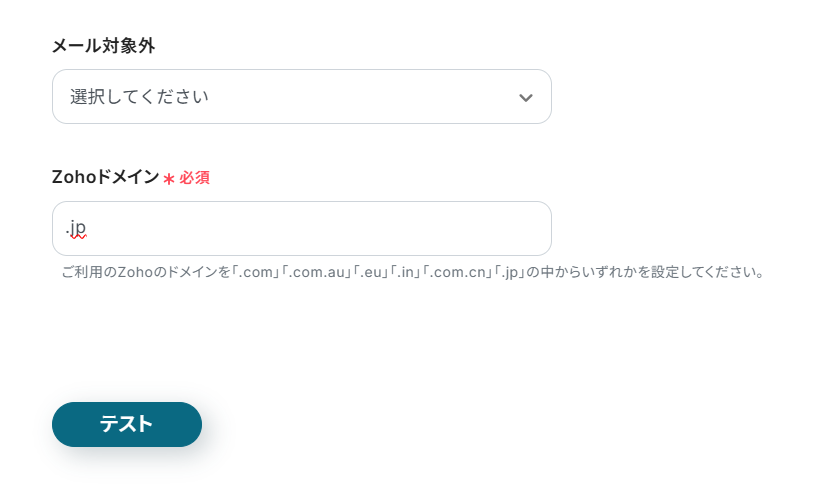
- テストに成功すると、Zoho CRMに新しい見込み客が作成されます。
※ 作成される見込み客の例
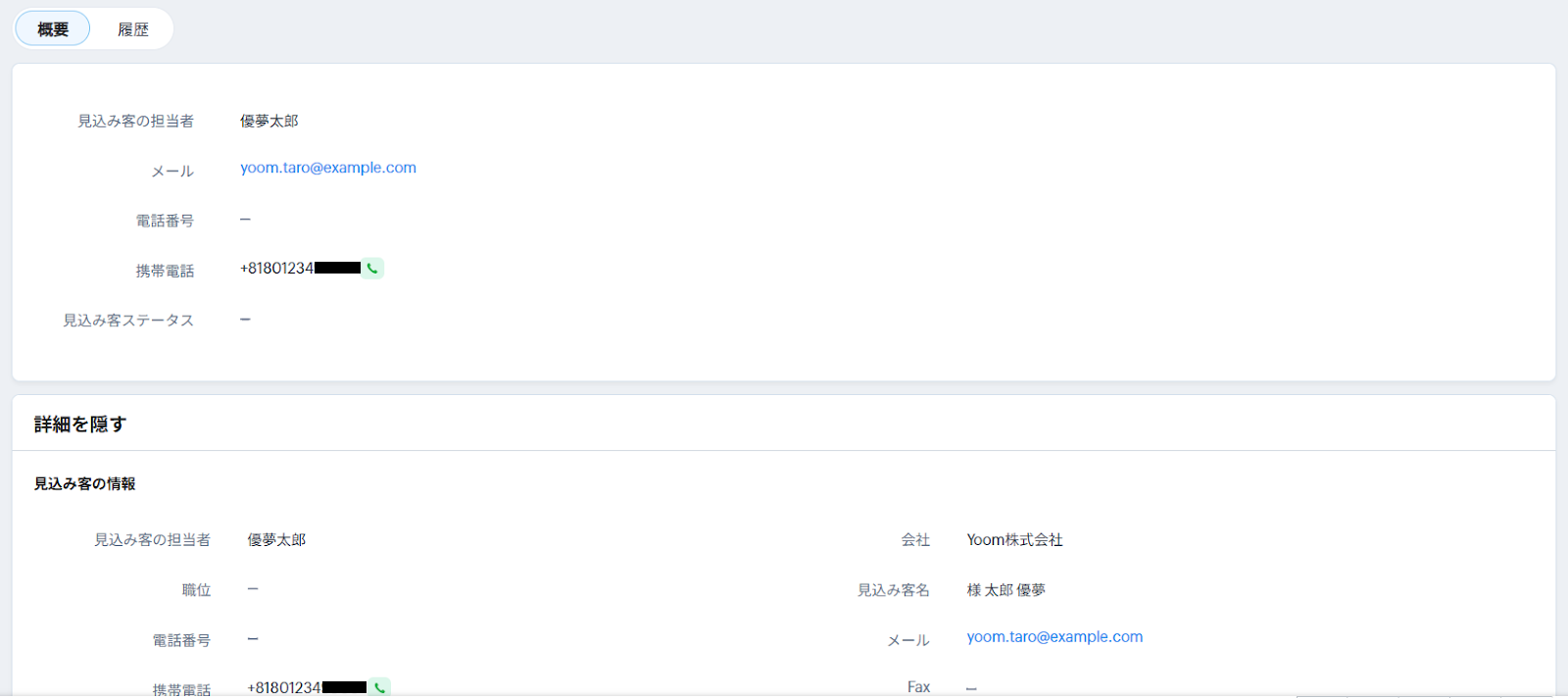
- 期待通りの結果であることを確認し、ページ下部の「保存する」をクリック。
ステップ5:フロー稼働の準備
フロー画面に戻り、「全ての設定が完了しました!」と表示されていればフローの設定は完了です。
早速フローを稼働させるのであれば、「トリガーをON」をクリックします。

あとで稼働させる場合は、フロー画面のトリガースイッチをクリックすることで、トリガーをONにできます。

トリガーをONにしたら、実際に動作することを確認しましょう。
Typeformの指定したフォームで回答を送信し、そのデータを元にした見込み客がZoho CRMに作成されていれば成功です。
今回のフローボットをベースに、他にも様々な作業の自動化が実現できます!
ぜひ、Yoomの便利な機能をお試しください。
Typeformは柔軟な設問設計が可能なため、他のツールと連携させることで、さらに業務効率を高めることができるはずです。
たとえば、Typeformの回答内容をもとにOpenAIで自動生成した返信をメールで送信したり、回答内容そのものをGmailに通知することが可能です。
Typeformで回答が送信されたら、Gmailで通知する
試してみる
■概要
「Typeformで回答が送信されたら、Gmailに通知する」ワークフローは、フォームの回答をリアルタイムでGmailに自動通知する業務ワークフローです。
Typeformを活用して収集したデータを迅速に確認できるため、迅速な対応が求められる業務に最適です。
YoomのAPI連携機能を活用することで、手間なくスムーズな通知プロセスを実現します。
■このテンプレートをおすすめする方
・Typeformで集めた回答を即時に確認したい方
・フォームの回答管理に時間をかけたくない業務担当者
・Gmailを日常的に使用しており、通知を一元管理したい方
・業務の効率化を図りたい中小企業の経営者
・フォームからのデータを他のアプリと連携させたいIT担当者
■注意事項
・Typeform、GmailのそれぞれとYoomを連携してください。
Typeformの内容に対する回答をOpenAIで生成してメールを送信する
試してみる
■概要
「Typeformの内容に対する回答をOpenAIで生成してメールを送信する」ワークフローは、アンケートやフォームの回答を自動で解析し、AIが適切な返信を作成してメール送信まで行う業務ワークフローです。
Typeformを活用して収集したデータを基にOpenAIのAIが回答を自動生成することで、スピーディーかつ的確なコミュニケーションを実現します。
手動での返信作成の手間を省き、効率的な業務運営をサポートするためのワークフローです。
■このテンプレートをおすすめする方
・Typeformを利用して顧客やユーザーからのフィードバックを収集している担当者の方
・OpenAIを活用して自動応答やチャットボットの導入を検討している企業の方
・フォームの回答に対して迅速かつ一貫したメール対応を実現したいマーケティング担当者の方
・業務効率化を目指し、AIと自動化ツールを組み合わせたいと考えているIT担当者の方
・顧客対応の品質向上と時間短縮を両立させたい経営者やマネージャーの方
■注意事項
・OpenAI、TypeformのそれぞれとYoomを連携してください。
・ChatGPT(OpenAI)のアクションを実行するには、OpenAIのAPI有料プランの契約が必要です。(APIが使用されたときに支払いができる状態)
https://openai.com/ja-JP/api/pricing/
・ChatGPTのAPI利用はOpenAI社が有料で提供しており、API疎通時のトークンにより従量課金される仕組みとなっています。そのため、API使用時にお支払いが行える状況でない場合エラーが発生しますのでご注意ください。
また、ClickUpやTrello、Outlookと連携すれば、フォーム回答を起点にしたタスク管理も自動化できます。
Typeformの内容をもとに、Outlookにタスクを作成する
試してみる
■概要
「Typeformの内容をもとに、Outlookにタスクを作成する」フローは、Typeformで収集したデータを自動的にOutlookのタスクとして登録する業務ワークフローです。
Yoomを活用することで、フォーム入力からタスク管理までのプロセスをスムーズに連携させ、手動でのデータ入力や管理の手間を削減できます。
これにより、効率的な業務運営が実現できます。
■このテンプレートをおすすめする方
・Typeformで顧客アンケートやフィードバックを収集している方
・Outlookを使用してタスク管理を行っているビジネスプロフェッショナルの方
・データ入力の自動化を通じて業務効率を向上させたいチームリーダーの方
・フォームから直接タスクを生成し、管理業務をシンプルにしたいと考えている方
■注意事項
・Typeform、OutlookのそれぞれとYoomを連携してください。
・Microsoft365(旧Office365)には、家庭向けプランと一般法人向けプラン(Microsoft365 Business)があり、一般法人向けプランに加入していない場合には認証に失敗する可能性があります。
Typeformの回答内容をTrelloに登録する
試してみる
■概要
「Typeformの回答内容をTrelloに登録する」フローは、アンケートやフォームで集めた情報を自動的にTrelloのボードに反映させる業務ワークフローです。
Typeformで受け取った回答を手動でTrelloに入力する手間を省き、データの一元管理と迅速なタスク管理を実現します。
YoomのAPI連携機能を活用し、スムーズな情報転送を可能にするこのフローは、フォームデータの活用を最大化します。
■このテンプレートをおすすめする方
・Typeformを使用して顧客アンケートやフィードバックを収集しているマーケティング担当者の方
・Trelloでのタスク管理を効率化し、フォームからのデータを自動的に反映させたいプロジェクトマネージャーの方
・手動でのデータ入力に時間を取られず、業務フローを自動化したいチームリーダーの方
■注意事項
・Typeform、TrelloのそれぞれとYoomを連携してください。
・Typeformで回答内容を取得する方法は以下を参照してください。
https://intercom.help/yoom/ja/articles/5404443
Typeformの回答内容をもとにClickUpにタスクを作成する
試してみる
■概要
Typeformで受け付けた問い合わせやアンケートの回答を、一件ずつClickUpへタスクとして登録する作業に、手間や時間を取られていませんか?手作業での転記は時間がかかる上に、入力ミスや対応漏れといったヒューマンエラーの原因にもなりがちです。このワークフローは、Typeformのフォーム送信をきっかけに、ClickUpへタスクを自動で作成するため、こうした課題をスムーズに解決します。
■このテンプレートをおすすめする方
・Typeformで受け付けた問い合わせを、手作業でClickUpに転記しているご担当者の方
・ClickUpでのタスク作成の抜け漏れを防ぎ、迅速な対応フローを構築したいチームリーダーの方
・フォーム回答後の業務を自動化し、コア業務に集中できる環境を整えたいと考えている方
■注意事項
・TypeformとClickUpのそれぞれとYoomを連携してください。
・Typeformで回答内容を取得する方法は以下を参照してください。
https://intercom.help/yoom/ja/articles/5404443
さらに、営業活動に役立つHubSpotでの取引作成 や、契約業務を効率化するDocuSignでの署名依頼送信 にも対応しています。
これにより、取引の作成から署名依頼を自動化できるはずです!
Typeformの入力内容をもとにHubSpotで取引を作成する
試してみる
■概要
「Typeformの入力内容をもとにHubSpotで取引を作成する」フローは顧客からのフォーム入力データを活用して、HubSpot上に自動的に取引を生成する業務ワークフローです。
Typeformで収集した情報がスムーズにHubSpotへ連携されるため、営業チームはスピーディーかつ効率的に取引を管理できます。
これにより手動入力の手間を省き、営業プロセスを一層強化します。
■このテンプレートをおすすめする方
・TypeformとHubSpotを活用して顧客データを管理しているマーケティング担当者
・フォームからのデータを手動でHubSpotに入力している営業チームのリーダー
・顧客情報の自動連携で営業プロセスを効率化したい中小企業の経営者
・データ入力の手間を減らし、正確な取引管理を目指すビジネスオペレーション担当者
・HubSpot上で素早く取引を開始したいスタートアップ企業の担当者
■注意事項
・Typeform、HubSpotのそれぞれとYoomを連携してください。
・Typeformの回答内容を取得する方法は下記をご参照ください。
https://intercom.help/yoom/ja/articles/9103858
Typeformの入力内容を元にDocuSignから署名依頼を送る
試してみる
■概要
Typeformで収集した情報を基に、DocuSign formを介して自動的に署名依頼を送信する業務ワークフローです。
このワークフローは、フォーム入力後の承認プロセスを効率化し、手動での署名依頼作業を削減します。
■このテンプレートをおすすめする方
・Typeformを活用して顧客情報を収集している営業担当者の方
・DocuSign formを使用した署名プロセスを自動化したいビジネスオーナーの方
・手動での署名依頼に時間を取られている業務管理者の方
・書類承認プロセスの効率化を図りたい方
・Yoomを用いて複数のSaaSアプリを連携させたい方
■注意事項
・Typeform、DocusignとYoomを連携してください。
このように、フォーム入力 → 通知・タスク化・署名依頼・メール返信まで、一連の流れをノーコードで実現したい方におすすめです!
まとめ
Typeform API連携を行うことで、これまで手作業で行っていたフォーム回答の転記作業や関係者への共有業務が自動化され、業務の手間の削減やヒューマンエラーの防止に繋がります!
担当者が単純な繰り返し作業から解放されることで、顧客とのコミュニケーションやデータ分析といった、本来注力すべきコア業務に集中できる環境も整うでしょう。
今回ご紹介したような業務自動化はノーコードツール「Yoom」を活用すれば、プログラミングの知識がない方でも直感的な操作で簡単に業務フローを構築できます。
もし自動化に少しでも興味を持っていただけたなら、こちらから無料登録してYoomによる業務効率化を体験してみてください!